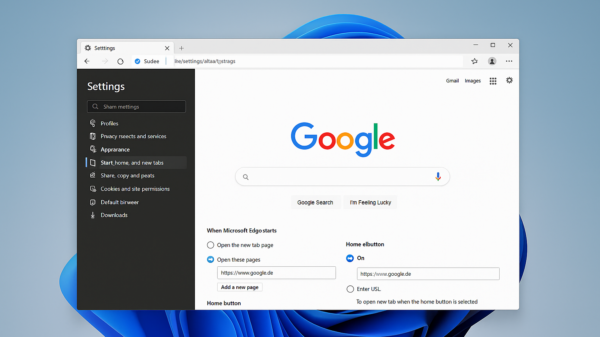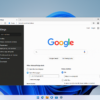Vielleicht fragst du dich, warum das Thema Druckerinstallationen heute überhaupt noch so wichtig ist. Ein Blick auf den globalen Markt zeigt es: Laut einer aktuellen Analyse soll die Branche von rund 52 Milliarden US-Dollar im Jahr 2023 auf über 71 Milliarden bis 2030 wachsen – mit einer jährlichen Wachstumsrate von etwa 4,5 % (Studie zum globalen Druckermarkt). Das bedeutet, Drucker sind aus Büros und auch aus vielen Haushalten nicht wegzudenken. Gleichzeitig berichten Nutzer in Umfragen, dass besonders kleine Druckaufträge zwischen ein und fünf Seiten die meisten Probleme machen, etwa Papierstau oder leere Patronen (Druckverhalten von Nutzern). Grund genug also, sich die Installation Schritt für Schritt einmal genauer anzusehen.
Inhalt
Voraussetzungen für eine erfolgreiche Einrichtung
Bevor du beginnst, solltest du ein paar Dinge bereitlegen. Dazu gehören das passende Kabel oder der Zugang zum WLAN, Administratorrechte auf deinem Rechner und die exakte Modellnummer deines Druckers. Mit diesen Informationen lässt sich später die richtige Software auswählen. Außerdem ist ein Internetzugang wichtig, weil moderne Geräte ihre Treiber automatisch online ziehen oder du aktuelle Software direkt herunterladen kannst.
Treiber und Software von offizieller Quelle herunterladen
Damit der Drucker mit deinem Computer kommunizieren kann, brauchst du den passenden Treiber. Die sicherste Variante ist, ihn direkt beim Hersteller herunterzuladen. So findest du beispielsweise bei HP eine klare Anleitung, wie man die HP Druckersoftware installieren kann. Das gilt ebenso für Marken wie Canon, Epson oder Brother – immer die offizielle Supportseite nutzen, damit du keine fehlerhaften Dateien aus unsicheren Quellen erwischst.
USB-Drucker Schritt für Schritt installieren

Die klassische und einfachste Methode ist immer noch der Anschluss über ein USB-Kabel. Auch wenn viele Haushalte mittlerweile WLAN-Drucker haben, ist die USB-Verbindung oft die zuverlässigste.
Schritt 1: Drucker auspacken und vorbereiten
- Entferne alle Schutzfolien, fixierten Transportsicherungen und Kartonstreifen.
- Schließe das Stromkabel an und schalte den Drucker ein.
Schritt 2: USB-Kabel anschließen
- Verbinde den Drucker mit einem freien USB-Port am Computer.
- Achte darauf, kein USB-Hub dazwischen zu verwenden, wenn möglich – direkt am Rechner ist stabiler.
Schritt 3: Treiberinstallation starten
- Windows erkennt den Drucker oft automatisch und installiert generische Treiber.
- Für volle Funktionalität (Scanner, Duplex, spezielle Formate) lade den Originaltreiber von der Herstellerseite.
- Führe die heruntergeladene Installationsdatei aus und folge den Anweisungen.
Schritt 4: Testdruck und Feineinstellungen
- Öffne Systemsteuerung > Geräte und Drucker oder Einstellungen > Drucker & Scanner.
- Wähle deinen Drucker aus und klicke auf Testseite drucken.
- Prüfe anschließend Einstellungen wie Papiergröße, Standardfach und Farboptionen.
WLAN-Drucker Schritt für Schritt einrichten

Ein WLAN-Drucker spart Kabelsalat und lässt sich flexibel im Raum aufstellen. Gerade Anfänger stolpern aber manchmal über die Netzwerkeinrichtung.
Schritt 1: Drucker ins WLAN bringen
- Viele Geräte haben ein Display: dort kannst du SSID (Netzwerkname) und Passwort eingeben.
- Manche Router und Drucker unterstützen WPS: dabei drückst du die WPS-Taste am Router und danach am Drucker, und beide verbinden sich automatisch.
Schritt 2: Treiber und Software installieren
- Auch hier gilt: Offiziellen Treiber herunterladen. Wenn der Drucker im WLAN ist, erkennt die Installationssoftware ihn im Netzwerk.
- Während des Setups musst du meist bestätigen, dass es sich um dein Gerät handelt.
Schritt 3: Drucker am Computer hinzufügen
- Unter Windows: Einstellungen > Drucker & Scanner > Drucker hinzufügen.
- Unter macOS: Systemeinstellungen > Drucker & Scanner > +.
- Dein WLAN-Drucker sollte automatisch in der Liste erscheinen. Falls nicht, kannst du seine IP-Adresse manuell eingeben.
Schritt 4: Testseite drucken
- Wichtig, um sicherzugehen, dass nicht nur die Verbindung steht, sondern auch die Treibersoftware funktioniert.
Netzwerkdrucker mit LAN-Kabel einrichten

Ein kabelgebundener Netzwerkdrucker ist ideal in Büros oder Haushalten mit vielen Geräten. Die Einrichtung ist stabiler als bei WLAN.
Schritt 1: Kabel anschließen
- Verbinde den Drucker mit einem freien LAN-Port am Router oder Switch.
- Schalte den Drucker ein.
Schritt 2: IP-Adresse prüfen
- Die meisten Drucker holen sich automatisch eine IP über DHCP.
- Am Druckerdisplay oder im Routermenü kannst du nachschauen, welche Adresse vergeben wurde.
Schritt 3: Treiber installieren und Drucker hinzufügen
- Lade den Originaltreiber herunter und starte die Installation.
- Wähle „Netzwerkdrucker hinzufügen“ und gib die IP-Adresse an, falls er nicht automatisch erkannt wird.
Schritt 4: Testseite ausführen
- Gerade bei Netzwerkdruckern ist es sinnvoll, die IP-Adresse fest zu vergeben, damit sich diese nicht ständig ändert.
Typische Probleme und ihre Lösungen
Problem: Drucker wird nicht erkannt
- Prüfe Kabel, WLAN-Einstellungen oder ob das Gerät wirklich eingeschaltet ist.
- Manchmal blockiert eine Firewall die Verbindung.
Problem: Falscher Treiber
- Wenn Windows einen generischen Treiber installiert, fehlen oft Funktionen. Deshalb ist es wichtig, die richtige Version von der Herstellerseite zu holen. Besonders bei Canon empfiehlt es sich, die Canon Treiberanleitung zu beachten.
Problem: Netzwerkprobleme
- Achte darauf, dass Drucker und Computer im selben Netzwerk sind.
- Bei Problemen hilft oft, dem Drucker eine feste IP zu geben.
Sicherheit und Updates
Auch Drucker sind kleine Computer – und damit potenzielle Einfallstore. Halte daher die Firmware aktuell, um Sicherheitslücken zu schließen. Bei WLAN-Druckern solltest du ein starkes Passwort setzen und sie möglichst nicht im ungesicherten Gastnetz laufen lassen.
Herstellerunterschiede
Jeder Hersteller setzt eigene Akzente. HP bietet besonders nutzerfreundliche Software, Canon überzeugt mit Fotoqualität, Epson punktet mit Tintentank-Systemen, Brother mit soliden Laserdruckern für Büros. Für industrielle Einsätze gibt es spezielle Geräte wie Zebra-Drucker, für die eine Zebra Druckertreiber Installation detailliert dokumentiert ist.
Tipps aus der Praxis
- Sammle Treiberdateien auf einem USB-Stick, falls du mal neu installieren musst.
- Benenne Drucker im Netzwerk eindeutig, etwa „Büro-Laser“ oder „Wohnzimmer-Foto“.
- Nach großen Windows- oder macOS-Updates lohnt es sich, einen Probedruck zu machen, weil Systemeinstellungen manchmal überschrieben werden.
- Achte darauf, Papier und Tintenpatronen rechtzeitig nachzufüllen – die meisten Geräte zeigen Warnungen recht früh an.
Fazit
Einen Drucker zu installieren ist heute kein Hexenwerk mehr. Egal ob per USB, WLAN oder LAN: Mit der richtigen Vorbereitung, den offiziellen Treibern und einem klaren Vorgehen klappt es ohne Probleme. Besonders Anfänger profitieren davon, die Installation Schritt für Schritt anzugehen, Testseiten zu drucken und Einstellungen in Ruhe zu prüfen. So läuft dein Drucker zuverlässig und du kannst dich aufs Wesentliche konzentrieren: Dokumente, Fotos oder Arbeitsunterlagen auszugeben – ohne Stress.